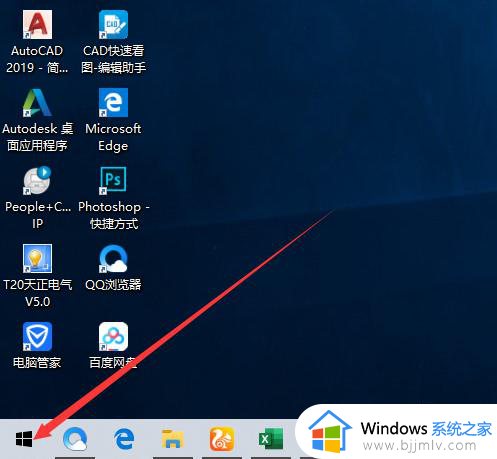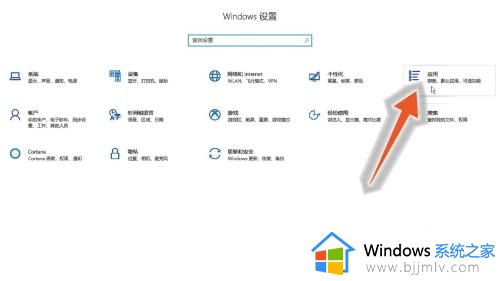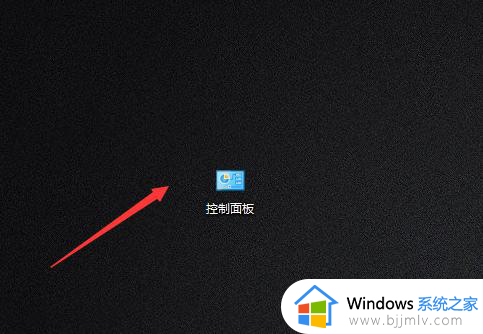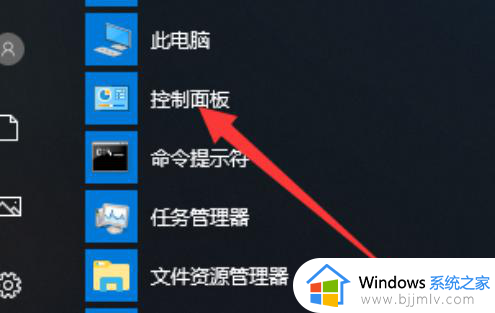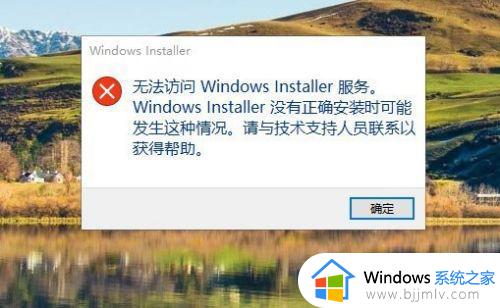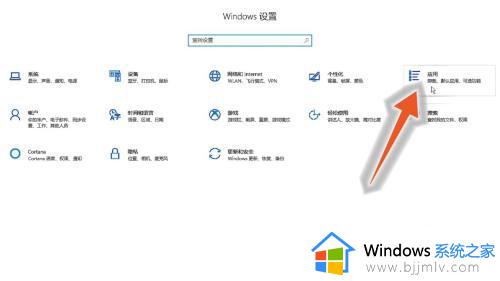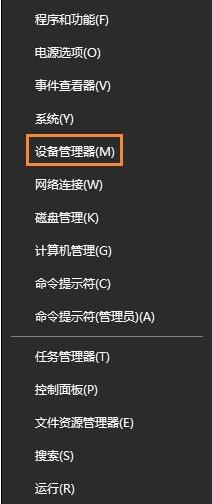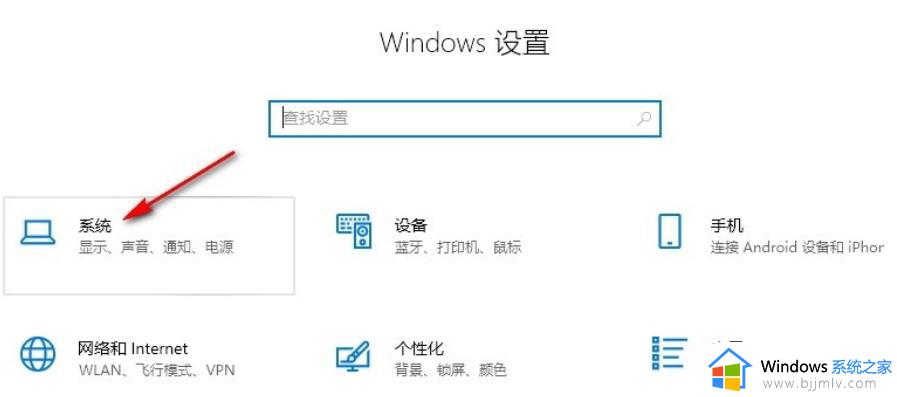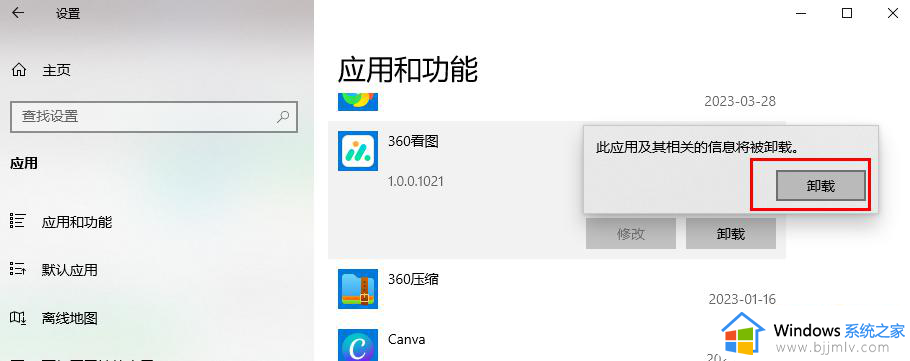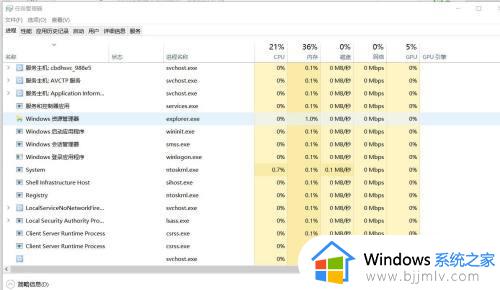win10的程序卸载在哪里 win10如何卸载程序
更新时间:2023-08-22 10:24:32作者:skai
我们大家在日常使用win10操作系统的时候我们为了方便使用电脑应该都会下载许多的软件进行使用,但是有部分的软件在我们使用一段时间后不喜欢想要将其卸载,有部分的新手小白就不知道怎么卸载了,那么win10的程序卸载在哪里呢?接下来小编就教给大家win10如何卸载程序,一起来看看吧。
具体方法:
1.Win10开始菜单,在弹出菜单里选择电脑设置,
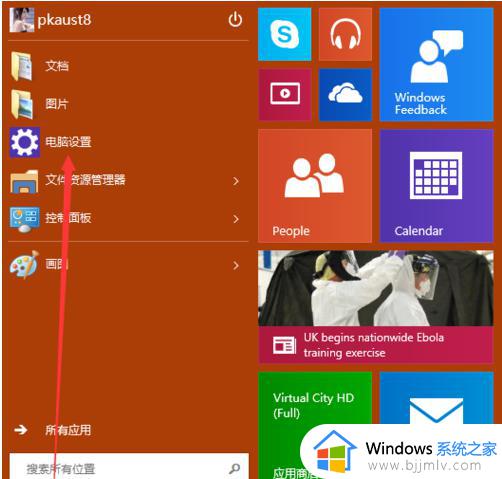
2.电脑设置里点击搜索和应用,进入卸载应用程序的入口,
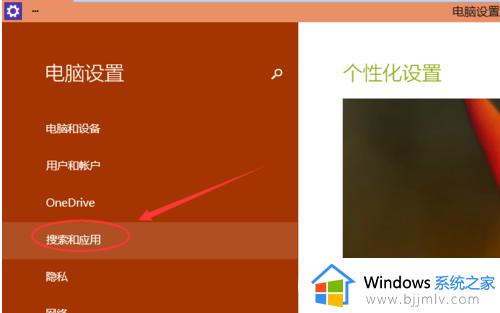
3.击搜索和应用下面的应用大小,
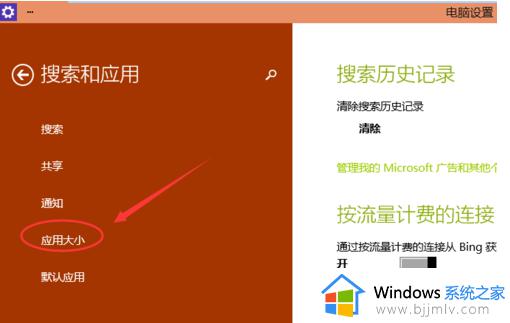
4.击应用大小后,系统把电脑里安装可以卸载的程序都加载出来了,
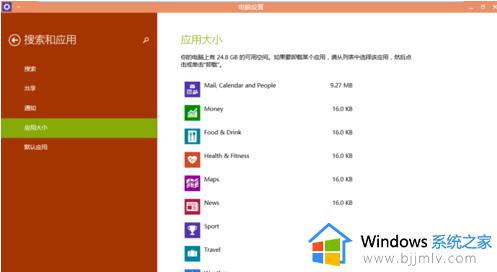
5.应用程序里选择你要卸载的程序,点击鼠标左键,出现卸载按钮,
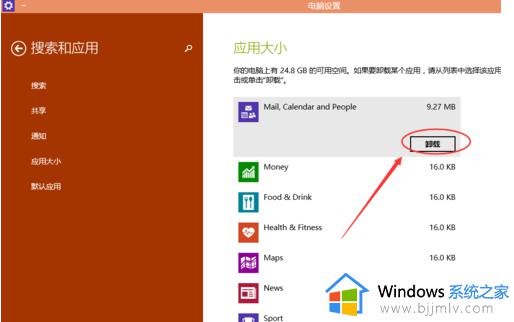
6.击卸载按钮后,系统提示我们是否要卸载应用。点击卸载开始卸载应用。
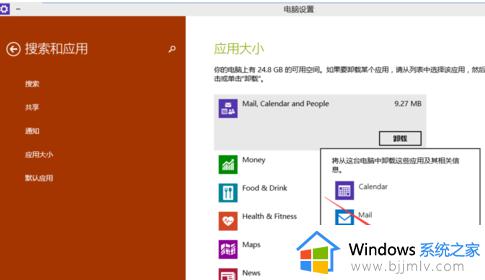
以上全部内容就是小编带给大家的win10卸载程序方法详细内容分享啦,小伙伴们如果你们也不清楚win10卸载程序的话可以跟着小编一起操作,希望本文可以有效的帮助到你。